相信大家日常生活中难免会遇到需要传输大内存文件的情况,那么压缩和解压文件就是必不可少的步骤了。如果你对压缩包的要求不高,可以使用系统自带的“归档实用工具”。若你对压缩包格式有较高需求,那么你可以选择使用第三方压缩软件。不过Mac 系统自带的归档实用工具虽然可以对 zip 文件进行解压,但其功能存在很大的局限性。就比如我们常用的rar格式原生软件就无法支持,这样一来,寻找一款支持全面解压缩的第三方Mac解压缩工具就迫在眉睫了。
市面上的压缩软件有很多,哪款软件更“出类拔萃”呢?
热门解压软件评测
(一)解压专家
解压专家 Oka for Mac 是一款小巧易用的压缩解压软件。它支持多种格式的解压,如 7Z、ZIP、RAR、TAR、GZIP、BZIP2、XZ、LZIP、ACE、ISO、CAB、PAX、JAR、AR、CPIO 等,而且他们还有一个Dzip独家压缩格式,Dzip格式更加安全。
在压缩文件方面,用户可以根据需要压缩任意数量的文件,还可以选择将文件压缩成 ZIP 或者 7z 两种格式。此外,解压专家还支持密码保护功能,VIP 用户可享受密码加密,并且带有密码本功能,把已知密码保存到密码本,执行解压操作时能够直接调用密码本中密码快速解压,无需手动再次输入密码。
分卷打包功能仅支持压缩为 7z 格式时使用,可以手动设置每个分卷大小。在便捷性方面,最新支持 Finder 扩展,直接在访达中右键点击文件,即可通过菜单进行压缩或解压缩或预览文件操作,大大简化了操作步骤。解压专家还具有文件的批量解压缩、双击压缩文件直接解压、在预览界面中直接查看或解压、支持打包成 zip 分卷格式等功能,支持采用苹果 M1 芯片的新 Mac 电脑。
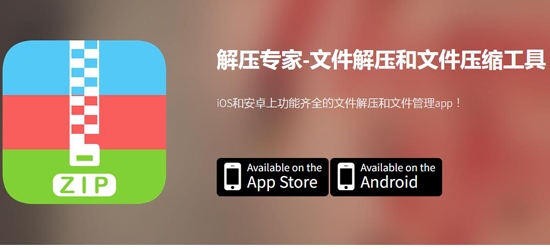
不过市面上有很多盗版的软件横行,最近他们为了防止盗版软件损害解压专家用户的权益,推出了新商标“DZIP”,所以小伙伴们在下载时请认准logo中的DZIP商标,没有DZIP商标都是盗版。
解压专家一键下载
(二)BetterZip
1.支持30种压缩档案
BetterZip可打开并提取30种文件格式,例如常见的rar、zip格式,也支持冷门的ISO、CHM、CAB等。市面上主流的文件类型基本都能处理。对于一般的用户来说,简直省时省力,无需纠结文件格式,也不需要下载多个Mac解压缩软件。
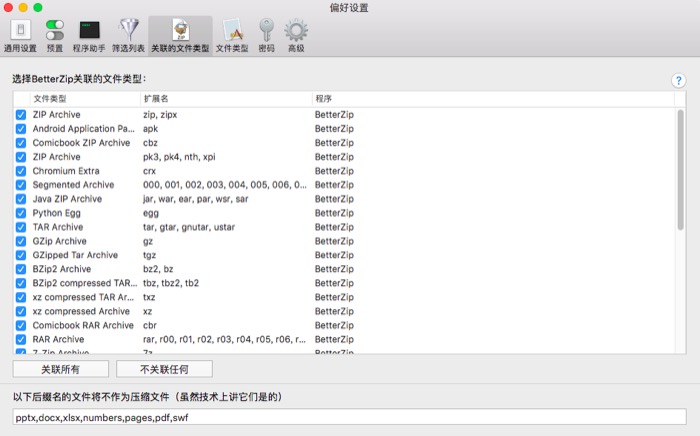
2.无需解压即可快速阅览压缩内容
通常,我们需要快速浏览压缩文件中的一些内容时,只好通过“解压”这个步骤来完成。但是BetterZip非常人性化,它拥有一个预览功能,只需要轻轻一点便可得到想要预览的信息,以及文件名、文件修改日期等。
3、密码数据保护
BetterZip还拥有非常厉害的加密功能,用户可以使用AES-256对文件进行加密。操作起来也非常方便,只需要在首选项菜单中的偏好设置下“密码”界面进行相关设置即可完成
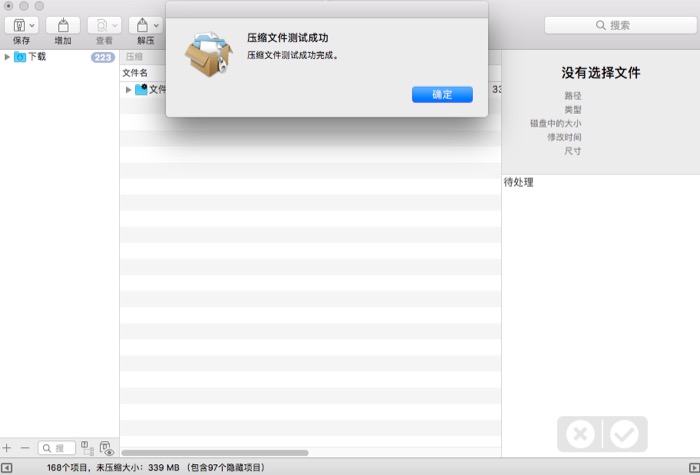
BetterZip这款解压软件还相当的智能化,涵盖了多方应用程序集合。相比苹果电脑自带的解压缩软件,BetterZip 更适合经常需要办公编辑文档的使用Mac系统的人,支持格式多,功能方便,界面大方,质量高,并且可以加密。它可以提供高效,安全,灵活的压缩和解压缩服务,是一款专业的苹果压缩软件。
BetterZip一键下载
(三)The Unarchiver
The Unarchiver是一款强大的解压缩软件,适用于Mac操作系统。它能够轻松解压几乎所有常见的压缩文件格式,包括RAR、ZIP、7-Zip等,同时还支持一些稀有格式。无论是从网上下载的压缩文件还是通过电子邮件收到的附件,The Unarchiver都能迅速、可靠地解压缩,让您轻松获取其中的内容。界面简洁直观,操作简单便捷,即使是对计算机不太熟悉的用户也能轻松上手。
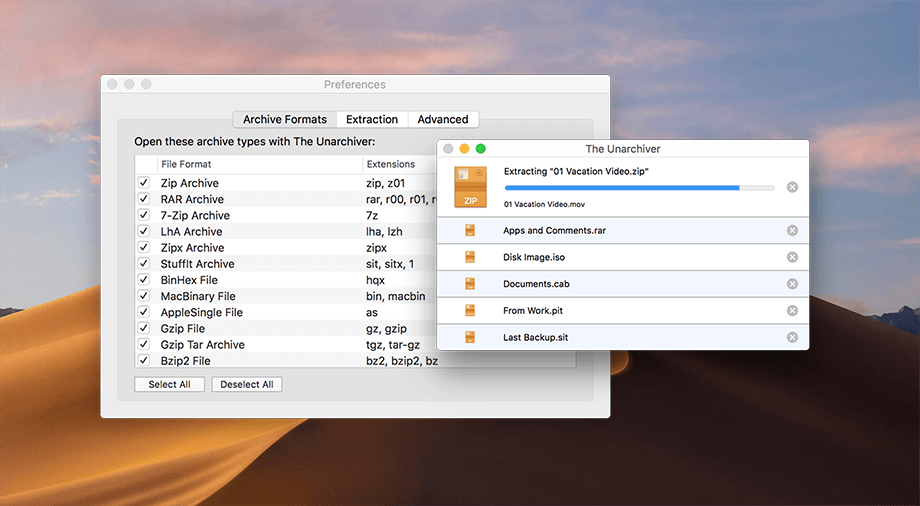
The Unarchiver 还能尝试检测和正确处理其打开存档的文件名编码,让您可以从世界任何地方打开文件,不会出现杂乱的文件名。此外,The Unarchiver 具有高度兼容性,可以在 Mac、Windows 和 Linux 等多个操作系统上运行,这使得用户在不同平台上使用该软件进行解压缩操作更加方便。
The Unarchiver一键下载
(四)Keka
Keka基本可以满足macOS平台的日常解压缩需求,体积小、简单易用、速度较快,是一款免费又好用的解压缩软件,同时你还可以使用它来快速创建dmg镜像文件。它支持压缩 7Z、ZIP、Tar、Gzip、Bzip2 等多种格式,解压 RAR、7z、Lzma、Zip、Tar、Gzip、Bzip2、ISO、EXE、CAB、PAX 等众多格式。Keka 很好地排除了 Mac 特有的系统识别文件,不会把 OSX 的 fork 类隐藏文件也给压进去。
同时,只需把 Keka 放到 Dock 中,然后将文件和文件夹拖放到 Dock 上的 Keka 图标或窗口即可快速创建压缩文件,与 Finder 文件夹结合,只需要将需要压缩的文件拖入到 Finder 左上角的 Keka 图标上即可开始解压,非常方便。
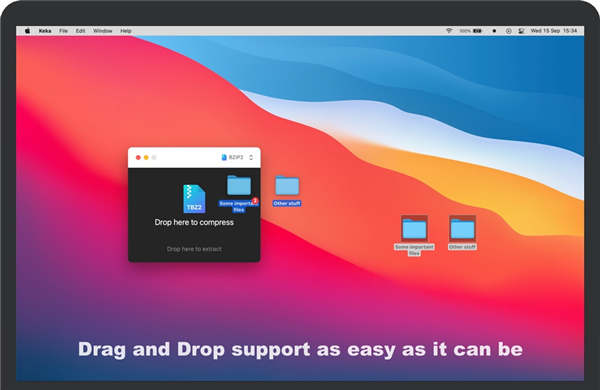
Keka一键下载
如何选择适合的解压软件
不同的解压软件都有其独特的特点,用户在选择适合的 Mac 解压软件时,可以根据自己的需求和使用场景进行考虑。
1. 日常办公场景:如果主要是处理一些常见的压缩文件格式,并且对操作简便性有较高要求,The Unarchiver 是一个不错的选择。它完全免费,支持多种常见压缩格式,能够在几秒内快速提取文档。与 macOS Finder 集成良好,用户可以右键点击文件直接选择解压操作,非常便捷。
2. 多种格式需求场景:对于需要处理多种压缩格式文件的用户,Keka 和 BetterZip 都是很好的选择。Keka 支持压缩和解压多种格式,操作简单,还可以免费下载。BetterZip 则支持市面上所有的压缩格式,多达 30 多种,并且具有无需解压即可预览文件、为压缩文件上锁等附加功能。BetterZip 提供了强大的功能和优秀的用户体验。
3. 高级功能需求场景:如果用户需要进行加密压缩、分卷压缩等高级操作,Archiver 和 BetterZip 是更合适的选择。Archiver 支持分卷压缩、加密压缩等功能,能够让用户轻松管理大文件,并且解压速度快。BetterZip 也支持加密压缩、分卷压缩以及多格式文件的混合压缩,同时还可以在解压前查看压缩包内容,方便用户快速定位需要提取的文件。
4. 便捷性需求场景:解压专家在便捷性方面表现出色。它支持 Finder 扩展,直接在访达中右键点击文件即可进行压缩或解压缩或预览文件操作。还具有文件的批量解压缩、双击压缩文件直接解压等功能,并且支持采用苹果 M1 芯片的新 Mac 电脑。

总之,用户在选择 Mac 解压软件时,应根据自己的具体需求和使用场景来决定。如果只是偶尔需要解压一些常见格式的文件,那么免费的 The Unarchiver 可能就足够了;如果需要处理多种格式的文件或者有高级功能需求,那么可以考虑 Keka、BetterZip 或 Archiver 等软件;如果对便捷性有较高要求,解压专家是一个不错的选择。









